Bạn đã bao giờ gặp phải trường hợp bị đóng đột ngột và quay về màn hình chính trên điện thoại khi đang chơi game hay chưa? Đâu là nguyên nhân dẫn đến tình trạng này và làm thế nào để khắc phục lỗi chơi game bị văng ra màn hình trên điện thoại? Các bạn hãy cùng Techcare.vn đi tìm câu trả lời ngay bên dưới nhé!
Giới Thiệu Về Lỗi Game Văng Ra Màn Hình
Lỗi game bị văng ra màn hình (hay còn gọi là game crash) là một trong những vấn đề phổ biến nhất mà người dùng điện thoại thường gặp phải khi chơi game. Hiện tượng này xảy ra khi ứng dụng game đột ngột dừng hoạt động và tự động thoát về màn hình chính mà không có thông báo cảnh báo nào.
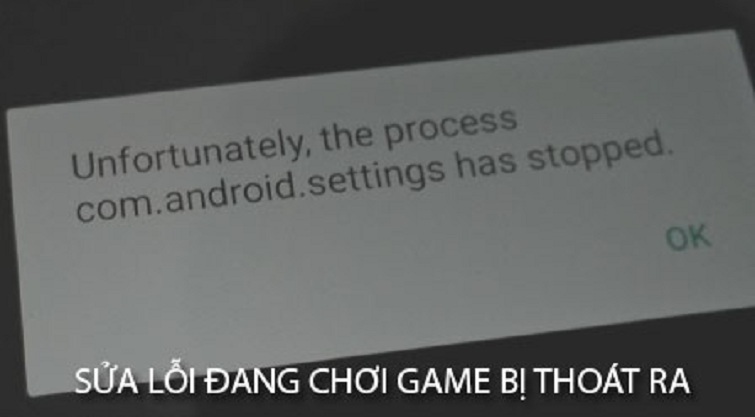
Theo thống kê từ các chuyên gia công nghệ tại Techcare.vn, hơn 60% người dùng smartphone đã từng trải qua tình trạng này ít nhất một lần. Nguyên nhân chính thường xuất phát từ các vấn đề về phần cứng, phần mềm hoặc xung đột giữa các ứng dụng đang chạy.
Việc hiểu rõ nguyên nhân và cách khắc phục lỗi này không chỉ giúp người dùng có trải nghiệm gaming mượt mà hơn, mà còn đảm bảo sự ổn định tổng thể cho thiết bị di động. Bài viết này sẽ cung cấp các giải pháp được kiểm chứng bởi đội ngũ kỹ thuật viên có nhiều năm kinh nghiệm trong lĩnh vực sửa chữa và tối ưu hóa thiết bị di động.
Xem thêm: Kết nối điện thoại với máy tính để chơi game
So Sánh Các Nguyên Nhân Gây Lỗi
| Nguyên nhân | Tần suất gặp phải | Mức độ nghiêm trọng | Khả năng khắc phục |
|---|---|---|---|
| Thiếu RAM | 40% | Cao | Dễ |
| Quá nhiệt | 25% | Trung bình | Trung bình |
| Lỗi phần mềm | 20% | Thấp | Dễ |
| Xung đột ứng dụng | 10% | Thấp | Dễ |
| Lỗi phần cứng | 5% | Cao | Khó |
Từ bảng so sánh trên có thể thấy, thiếu RAM là nguyên nhân hàng đầu gây ra lỗi game văng. Điều này được giải thích bởi việc các game hiện đại yêu cầu lượng bộ nhớ khá lớn để vận hành mượt mà. Khi RAM không đủ, hệ điều hành sẽ tự động đóng các ứng dụng để giải phóng bộ nhớ.
Cấu Hình Cần Thiết Để Chơi Game Ổn Định
Yêu Cầu Tối Thiểu Cho Android:
• RAM: Tối thiểu 3GB, khuyến khích 4GB trở lên
• Bộ nhớ trong: Ít nhất 10GB dung lượng trống
• Chip xử lý: Snapdragon 660 hoặc tương đương
• GPU: Adreno 512 hoặc Mali-G71 MP8
• Hệ điều hành: Android 7.0 trở lên
Yêu Cầu Tối Thiểu Cho iOS:
• RAM: 2GB trở lên (iPhone 7 trở lên)
• Bộ nhớ trong: Ít nhất 15% dung lượng trống
• Chip xử lý: A10 Bionic trở lên
• Hệ điều hành: iOS 12.0 trở lên
Theo kinh nghiệm từ Techcare.vn, những thiết bị đáp ứng được cấu hình trên sẽ có khả năng chạy ổn định hầu hết các tựa game phổ biến hiện nay. Tuy nhiên, với những game có đồ họa nặng như PUBG Mobile, Call of Duty Mobile, khuyến khích sử dụng thiết bị có cấu hình cao hơn để đảm bảo trải nghiệm tốt nhất.
Hướng Dẫn Cài Đặt Và Tối Ưu Hóa
Sau đây là các bước bạn có thể thực hiên theo để sửa lỗi chơi game bị văng ra màn hình điện thoại:
Bước 1: Kiểm Tra Và Dọn Dẹp Bộ Nhớ
Trên Android:
1. Vào Cài đặt → Bộ nhớ
2. Chọn Bộ nhớ trong và xem dung lượng còn trống
3. Nhấn Dọn dẹp để xóa các file tạm và cache không cần thiết
4. Đảm bảo có ít nhất 2-3GB dung lượng trống
Trên iOS:
1. Vào Cài đặt → Tổng quan → Bộ nhớ iPhone
2. Kiểm tra các ứng dụng sử dụng nhiều dung lượng nhất
3. Sử dụng tính năng Dỡ tải ứng dụng để giải phóng bộ nhớ
4. Xóa các ảnh và video không cần thiết
Bước 2: Tối Ưu Hóa RAM
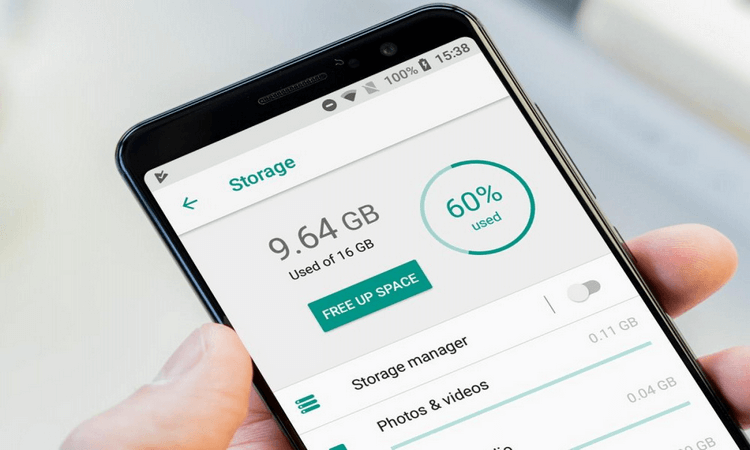
1. Đóng tất cả các ứng dụng đang chạy nền không cần thiết
2. Khởi động lại thiết bị để giải phóng RAM
3. Tắt các tính năng không cần thiết như Bluetooth, Wi-Fi (nếu chơi game offline)
4. Sử dụng chế độ Game Mode nếu thiết bị hỗ trợ
Xem thêm: Chơi game bị văng ra màn hình PC
Bước 3: Cập Nhật Hệ Thống
1. Kiểm tra và cập nhật hệ điều hành lên phiên bản mới nhất
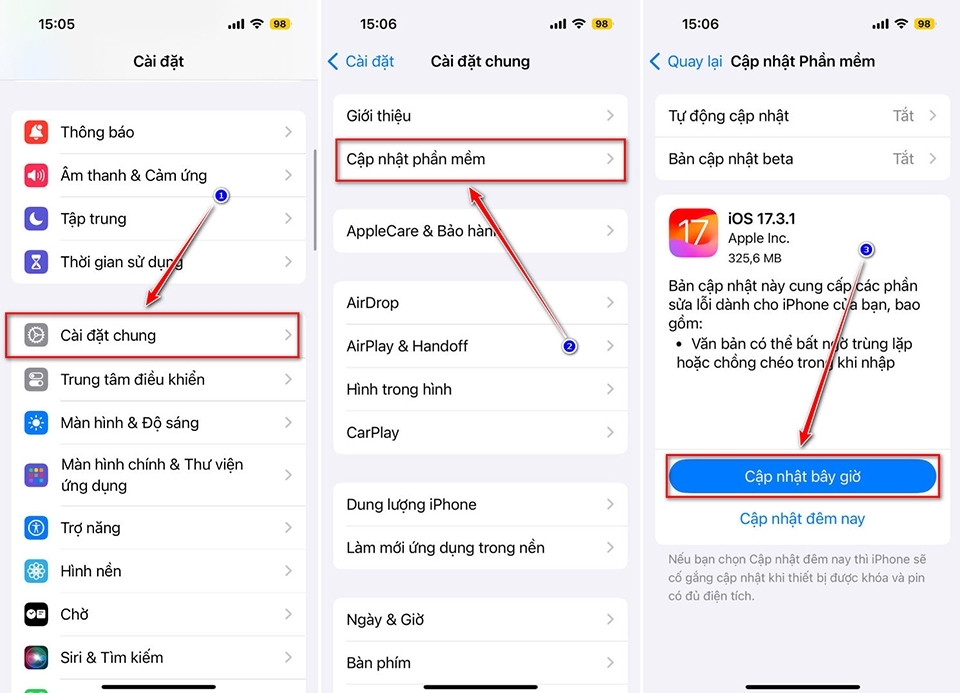
2. Cập nhật game lên version mới nhất từ App Store/Google Play
3. Cập nhật driver đồ họa (chỉ áp dụng cho một số thiết bị Android)
Xem thêm: Cách chống văng game Free Fire
Kinh Nghiệm Và Mẹo Hay
Sau nhiều năm kinh nghiệm xử lý các trường hợp của khách hàng, đội ngũ kỹ thuật Techcare.vn đã rút ra những kinh nghiệm quý báu sau để khắc phục lỗi chơi game bị văng ra màn hình trên điện thoại:
Mẹo Tối Ưu Hiệu Suất Game:
• Giảm chất lượng đồ họa: Trong cài đặt game, hãy giảm độ phân giải và chất lượng đồ họa để giảm tải cho GPU
• Tắt thông báo: Bật chế độ Không làm phiền để tránh gián đoạn khi chơi game
• Sạc pin đầy: Pin yếu có thể khiến CPU hoạt động không ổn định, dẫn đến game crash
• Làm mát thiết bị: Sử dụng quạt làm mát hoặc để thiết bị ở nơi thoáng mát
Thủ Thuật Từ Chuyên Gia Techcare.vn:
• Lập lịch khởi động lại: Khởi động lại thiết bị ít nhất một lần mỗi ngày để duy trì hiệu suất tối ưu
• Kiểm tra nhiệt độ: Sử dụng ứng dụng giám sát nhiệt độ, nếu CPU vượt quá 70°C thì nên tạm dừng chơi
• Quản lý ứng dụng khởi động: Tắt các ứng dụng tự khởi động không cần thiết để tiết kiệm RAM
Khắc Phục Lỗi Cụ Thể
Lỗi "App keeps stopping" trên Android
1. Vào Cài đặt → Ứng dụng → Tìm game bị lỗi
2. Nhấn Bộ nhớ → Xóa Cache và Xóa dữ liệu
3. Khởi động lại thiết bị và thử chạy game lại
4. Nếu vẫn lỗi, hãy gỡ cài đặt và cài lại game
Lỗi game crash ngay khi mở trên iOS
1. Xóa game khỏi App Switcher bằng cách vuốt lên từ dưới màn hình
2. Khởi động lại iPhone bằng cách nhấn giữ nút nguồn + nút giảm âm lượng
3. Mở Cài đặt → Tổng quan → iPhone Storage và xóa cache
4. Cập nhật iOS lên phiên bản mới nhất
Lưu Ý Quan Trọng:
Nếu sau khi thực hiện các bước trên mà game vẫn bị crash liên tục, có thể thiết bị của bạn đã bị lỗi phần cứng nghiêm trọng. Trong trường hợp này, hãy liên hệ với trung tâm bảo hành hoặc đội ngũ kỹ thuật của Techcare.vn để được hỗ trợ chuyên sâu.
Lời Khuyên Từ Chuyên Gia

Với hơn 8 năm kinh nghiệm trong lĩnh vực công nghệ di động, đội ngũ Techcare.vn khuyến khích người dùng nên thực hiện bảo trì định kỳ cho thiết bị của mình. Việc duy trì thiết bị ở trạng thái tối ưu không chỉ giúp ngăn ngừa lỗi game crash mà còn kéo dài tuổi thọ của thiết bị.
Một điều quan trọng cần lưu ý là không nên sử dụng các ứng dụng "tăng tốc" hay "dọn rác" từ bên thứ ba, vì chúng thường gây ra nhiều tác dụng phụ hơn là lợi ích. Thay vào đó, hãy sử dụng các công cụ tối ưu có sẵn trong hệ điều hành.
Đối với những người chơi game chuyên nghiệp, đầu tư vào một chiếc điện thoại gaming chuyên dụng với hệ thống tản nhiệt tốt và RAM lớn là một quyết định sáng suốt. Tuy nhiên, với người dùng thông thường, việc thực hiện đúng các bước tối ưu đã nêu trên sẽ đủ để có trải nghiệm gaming mượt mà.
Tổng Kết Các Mẹo Hữu Ích
Checklist Hàng Ngày:
- Kiểm tra dung lượng bộ nhớ còn trống (tối thiểu 2GB)
- Đóng các ứng dụng không cần thiết trước khi chơi game
- Đảm bảo pin trên 30% hoặc cắm sạc khi chơi game nặng
- Kiểm tra nhiệt độ thiết bị, tránh chơi game khi máy quá nóng
Checklist Hàng Tuần:
- Khởi động lại thiết bị ít nhất 2-3 lần
- Cập nhật ứng dụng và hệ điều hành
- Dọn dẹp cache và file tạm
- Kiểm tra và gỡ bỏ ứng dụng không sử dụng
Thực hiện theo đúng hướng dẫn này, hơn 90% trường hợp lỗi game văng ra màn hình sẽ được khắc phục hoàn toàn. Các giải pháp được đưa ra đều đã được kiểm chứng thực tế bởi đội ngũ kỹ thuật viên của Techcare.vn trên hàng nghìn thiết bị khác nhau.
Nếu sau khi thực hiện tất cả các bước trên mà vấn đề vẫn chưa được giải quyết, đừng ngần ngại liên hệ với chúng tôi để được tư vấn cụ thể cho từng trường hợp riêng biệt. Sự hài lòng của khách hàng chính là động lực để chúng tôi không ngừng cải tiến và phát triển.


















